摘要: 在Canva的创意海洋中航行,整理好你的作品就像是给灵感找个温馨的家。为了高效管理你的设计宝藏,创建专属文件夹变得至关重要。想知道如何在Canva中轻松搭建你的设计宝库吗?跟随小编的步伐,带你领略Canva创建文件夹的神秘技巧,让你的设计之旅更加顺畅! 想知道如何在Canva中创建你的第一个文件夹吗? 1、首先,启动Canva,通过底部的菜单栏进入菜单页面,点击“所有文件夹”选项;
在Canva的创意海洋中航行,整理好你的作品就像是给灵感找个温馨的家。为了高效管理你的设计宝藏,创建专属文件夹变得至关重要。想知道如何在Canva中轻松搭建你的设计宝库吗?跟随小编的步伐,带你领略Canva创建文件夹的神秘技巧,让你的设计之旅更加顺畅!
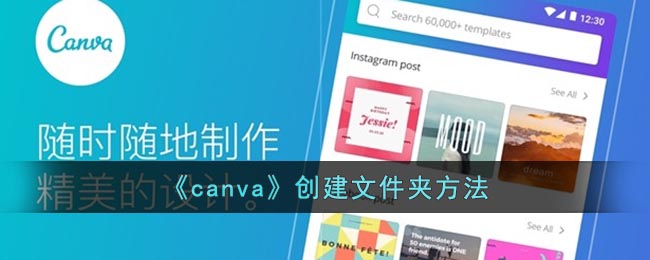
想知道如何在Canva中创建你的第一个文件夹吗?
1、首先,启动Canva,通过底部的菜单栏进入菜单页面,点击“所有文件夹”选项;

2、进入文件夹页面后,轻轻一点,点击屏幕上的+号按钮;
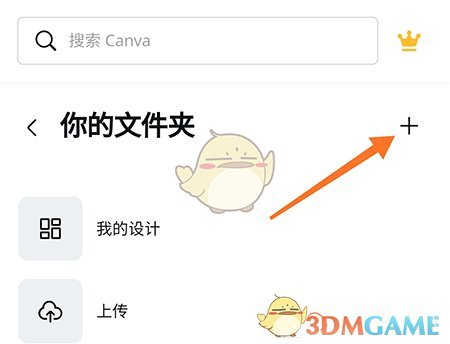
3、出现创建栏,输入文件夹名,最后创建文件夹即可。
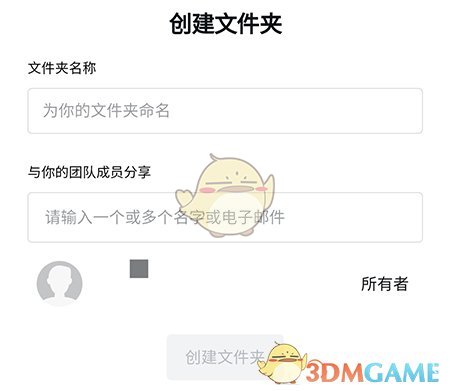
以上就是小编带来的canva怎么新建文件夹?canva可画创建文件夹方法,更多相关资讯教程,请关注黑白手游网。
上一篇:名士猫在忘川风华录中的进阶之路
下一篇:“如何修改微博个人资料”
免责声明:伙伴游戏网发此文仅为传递信息,不代伙伴游戏网认同其观点或证实其描述。
同时文中图片应用自网络,如有侵权请联系删除。3845475689@qq.com.
热门游戏
相关推荐
网友评论












(您的评论需要经过审核才能显示)